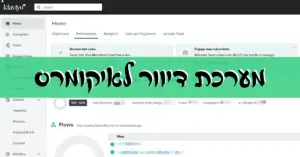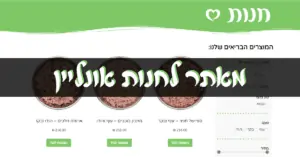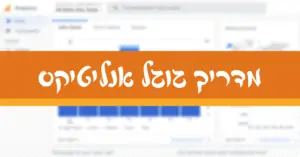תהליך הקמת אתר אינטרנט יכול להישמע מפחיד ומרתיע, ולכן סקרתי במדריך זה את התהליך והשלבים השונים של בניית אתר לעסק.
אתר אינטרנט לעסק הוא ערוץ שיווקי מצויין לסוגי עסקים רבים. יועצים, מאמנים, מטפלים ואנשי שירות אחרים יכולים לשווק באמצעות אתר תוכן – בלוג הכולל מאמרים ומדריכים (כמו הבלוג הזה). צלמים, מעצבי גרפים, מעצבי פנים ואומנים יכולים להציג את תיק העבודות והיצירות שלהם באתר. מוכרי מוצרים פיזיים יכולים להקים אתר הכולל חנות מקוונת.
אם החלטתם שנכון עבורכם לשווק באמצעות אתר אינטרנט – נפלא! אבל מה עכשיו? איך עוברים מההחלטה לאתר פעיל שמביא לכם תוצאות?
אתם יכולים לבנות את האתר לבד ואתם יכולים להיעזר באיש מקצוע שיקים עבורכם את האתר. במדריך הבא אני אסביר על השלבים לבניית אתר תוכן לעסק (לא חנות) במערכת וורדפרס עם תוסף בניית העמודים (הישראלי) אלמנטור. בין אם אתם מתכוונים לבנות אתר בעצמכם ובין אם דרך איש מקצוע – הבנת התהליך של בניית אתר לעסק והצצה למאחורי הקלעים של האתר יעשו לכם סדר בנושא (שימו לב שזה לא מדריך how-to של שלב אחר שלב, אלא הדרכה כללית והסבר על התהליך והשלבים השונים).
המדריך ארוך ומקיף – אם הקריאה מלחיצה אתכם, כדאי לקרוא אותו בהמשכים ולא בפעם אחת.
תוכן עניינים
כן! גם בוידאו! לחצו פעמיים להפעלת הסרטון:
בחירת הפלטפורמה לאתר האינטרנט של העסק: וורדפרס או וויקס?
שתי הפלטפורמות הפופלריות ביותר בישראל לאתר תוכן או תדמית הן וורדפרס (WordPress) ו-וויקס (Wix). אתר זה בנוי על וורדפרס.
וורדפרס היא מערכת לניהול תוכן בקוד פתוח, ללא עלות, שמאפשרת גמישות רבה בעיצוב האתר. היתרון בקוד פתוח – הוא שאתם לא תלויים באף גורם ואתם הבעלים היחידים של האתר שלכם. יש אינסוף תוספי וורדפרס שמפותחים עצמאית על ידי חברות וארגונים שאינם קשורים לוורדפרס עצמה המאפשרים הוספת פיצ'רים לאתר שלכם, רובם הגדול הם חינמיים או חינמיים בגירסה הבסיסית ואפשר לשדרג בתשלום (פרימיום).
שימו ♥, בדרך כלל כשמדברים על וורדפרס מתכוונים ל-wordpress.org. אל תתבלבלו עם wordpress.com שמאפשר הקמת אתרים מאוד פשוטים או מורכבים יותר בתשלום.
וויקס נחשבת יותר קלה לתפעול וידידותית למשתמש, אך מומחים לקידום אורגני טוענים כי אתרים הבנויים בוויקס מקודמים פחות טוב בגוגל (כלומר, הם יהיו יותר למטה בתוצאות החיפוש ואנחנו רוצים שהאתר שלנו יהיה כמה שיותר למעלה – בעמוד הראשון, בתוצאות הראשונות). בנוסף זו חברה פרטית ואתם תלויים בתמחור שלה, ביציבות הכלכלית שלה, בפיצ'רים שהיא מפתחת.
לאתרי מסחר מקוון הכוללים חנות יש אפשרויות נוספות כמו שופיפיי (Shopify), קאשקאו הישראלית (Cashcow) ועוד. אלו פלטפורמות ייעודיות לחנויות, התשלום בהן הוא חודשי (או לפי עמלת מכירה) ואין לכם בעלות על החנות. אם שמעתם על וו-קומרס (WooCommerce) דעו שזהו תוסף לוורדפרס ולא פלטפורמה בפני עצמה.
את ההחלטה על פלטפורמה תוכלו לעשות לבד או בהתייעצות עם איש מקצוע, בהתאם לצרכים שלכם הספציפיים.
לבנות אתר אינטרנט לבד או עם איש מקצוע?
זה ממש אפשרי היום לבנות אתר מהמם לבד. האתר הזה (שהוא מהמם כמובן) נבנה לבד, בלי לדעת מילה אחת בקוד. העיצוב של האתר נעשה ממש כמו בוורד. אם אני רוצה להדגיש מילה, אני מסמנת אותה ומדגישה (אפילו ctrl+b עובד), אם אני רוצה לעשות כותרת, אני מסמנת ובוחרת בסגנון כותרת. ממש פשוט. כדאי לכם לבדוק גם את מדריך הויזואליות שלי שיעזור לכם לעצב אתר מקסים.
אפשרות ביניים היא לבנות את האתר לבד, אבל להיעזר באיש מקצוע להתקנה ראשונית של האתר, הגדרות ראשוניות (כמו בחירה וגיור תבנית, התקנה והגדרה של תוספים) והדרכה על שימוש במערכת.
אם יותר מתאים לכם לקבל אתר מוכן, אפשר לחלק את התהליך לשניים:
- עיצוב אתר – כל נושא נראות האתר – צבעים, גופנים, אפקטים, תמונות.
- בניית האתר ויישום העיצוב בפועל – מה שקורה מאחורי הקלעים – תוספים, תבניות, קוד מיוחד, מהירות האתר.
כשאתם בוחרים איש מקצוע או סטודיו לבניית אתרים – שימו לב שיש להם להם מיומנות גם בעיצוב וגם בבניית אתר מהיר ורספונסיבי (מותאם למובייל). עלות הקמת אתר איכותי ומהיר המבוסס על וורדפרס וכולל מספר עמודים (דף הבית, אודות, בלוג, עמוד שירותים וכו') היא כ 4,500-6,000 ₪. כמובן שאפשר לעשות זאת במחיר נמוך יותר או גבוה יותר וכמובן שדרישות ספציפיות שלכם יכולות לייקר את העלות.
ההמלצה שלי
עם כל זה שאני ממש בעד לעשות דברים לבד באופן עצמאי, בפרט בשנים הראשונות של העסק, אני חושבת שרוב האנשים לא יצליחו לבנות לעצמם אתר טוב לבד. כשאנחנו בונים אתר, הוא צריך להיות מאופיין טוב, להיראות טוב, ולהיות מהיר. זה שילוב שלצערי קשה לביצוע לרוב האנשים. אחרי שראיתי כמה הלקוחות שלי מתקשים, לא שמים לב לפרטים, לא יודעים לעצב או להחליט על מבנה האתר – ההמלצה שלי היא לבנות אתר וורדפרס עם איש מקצוע.
זה לא חייב להיות סטודיו מפונפן שגובה מחירים מהטווח העליון בשוק, אתם יכולים לבחור בבונה אתרים מתחיל. כ"כ קל היום לבנות אתר מעולה בוורדפרס, שכמעט כל אחד עם חוש עיצובי וטכני יכול לעשות את זה, ובאמת השוק מוצף בבוני אתרים. אבל צריך לבחור נכון את איש המקצוע.
ממליצה לעבוד עם איש מקצוע שיודע לבנות אתרים מהירים (עדיפות לאחד שלמד את קורס שיפור מהירות אתרים של שי תודר). בקשו לראות אתרים חיים שאיש המקצוע בנה, בדקו את מהירות האתרים ב-Google Page Speed וודאו שגם במובייל וגם בדסקטופ האתרים מקבלים ציון של 98-100. גם במובייל. לא רק העמוד הראשי, גם עמודי הבלוג ודפי הנחיתה הפנימיים. אם אני מצליחה להגיע לציונים האלו במובייל, כל איש מקצוע שבונה אתרים חייב להגיע אליהם.
יש דרך לבנות אתרים כך שהם יהיו מהירים וגם יהיה קל מאוד לשנות את העיצוב שלהם. באלמנטור ניתן להגדיר צבעים גלובליים וטמפלייטים. הנה, ממש לא מזמן שיניתי את השפה הויזואלית שלי, ובהקלקה אחת פשוט שיניתי את הצבעים של כל הכותרות הפנימיות בתוך הפוסטים בבלוג. ככה זה אמור להיות, אל תתפשרו אל פחות.
שימו לב שהאתר ברור ונוח לשימוש, שהאפיון שלו סטנדרטי ושהעיצוב שלו נעים.
המדריך ממשיך עם הסבר לבנייה עצמית של אתר וורדפרס.
מעבר בין וויקס לוורדפרס
אם יש לכם כבר אתר פעיל בוויקס, ואתם מעוניינים להקים אתר בוורדפרס ולהשתמש באותו דומיין – זה אפשרי. זה תהליך מעט יותר מורכב מהפעלה של אתר חדש: צריך לשחרר את הדומיין בוויקס (מדריך באנגלית כאן), להיכנס למערכת של רשם הדומיינים ולהעביר את הדומיין אליו, ואז לבנות מחדש את האתר. אני ממליצה לעשות תהליך זה בעזרה או בליווי של איש מקצוע, מאחר וכדאי קודם כל לבנות את האתר מחדש בוורדפרס בסביבת פיתוח, ורק כשהוא מוכן לבצע את העברת הדומיין, כדי שלא יהיה מצב שבו האתר לא פעיל למספר ימים או שבועות.
רכישת דומיין, אחסון והתקנה ראשונית
רכישת דומיין
כל אתר צריך דומיין. דומיין הוא כתובת האינטרנט של האתר, למשל הדומיין של אתר זה הוא mirarosenfeld.co.il. הדומיין מורכב משני חלקים – החלק של שם האתר (mirarosenfeld) והסיומת, במקרה שלי co.il. הסיומות הקלאסיות והמוכרות הן co.il לאתרים בישראל או com לאתרים עולמיים, ויש שפע של סיומות חדשות בהתאם לעיסוק שלכם כמו biz, art ואחרות (לכל מדינה יש סיומת ייעודית לה, למשל co.uk לבריטניה).
לפני שנרכוש את הדומיין, נעשה חיפוש באינטרנט כדי לראות אם יש עסקים עם שמות דומים. זה יכול להיות בעייתי גם מבחינה חוקית וגם מבחינת קידום האתר שלנו במנועי החיפוש. אם יש עסק עם שם זהה או דומה שכבר מופיע במקומות הראשונים בתוצאות החיפוש, יהיה לנו קשה יותר לעקוף אותו ולהופיע לפניו. ככלל אצבע, נרצה תמיד להיות המקום הראשון בתוצאות החיפוש כאשר מחפשים את השם שלנו או שם העסק (אם הוא שונה).
תהליך רכישת דומיין הוא די פשוט – נכנסים לאתר של רשם דומיינים (יש ישראליים ויש עולמיים), בודקים עם הכתובת שאנחנו רוצים פנויה, בוחרים סיומת ומשלמים.
דומיין עולה כמה עשרות שקלים, בד"כ התשלום הוא לשנה, יש אתרים בהם אפשר לרכוש גם ליותר שנים (כמו godaddy). את הדומיינים הישראליים שלי אני רוכשת בחברת box ואת הדומיינים הבינלאומיים ב-namecheap או ב-dodaddy.
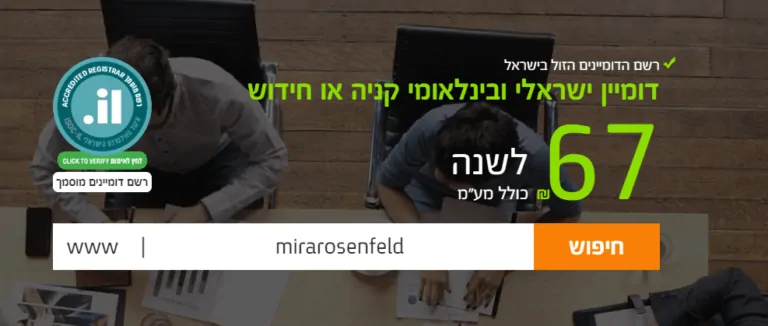
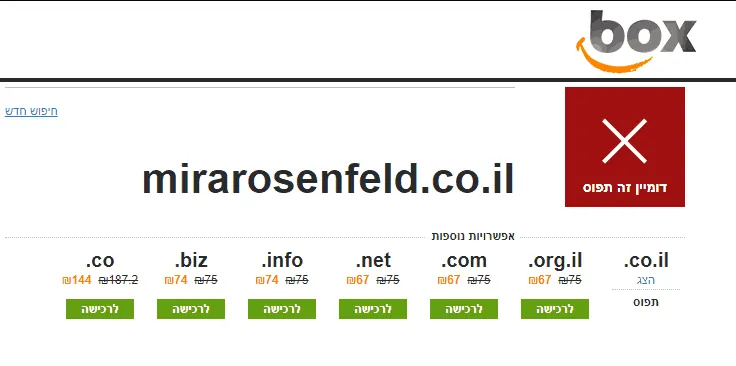
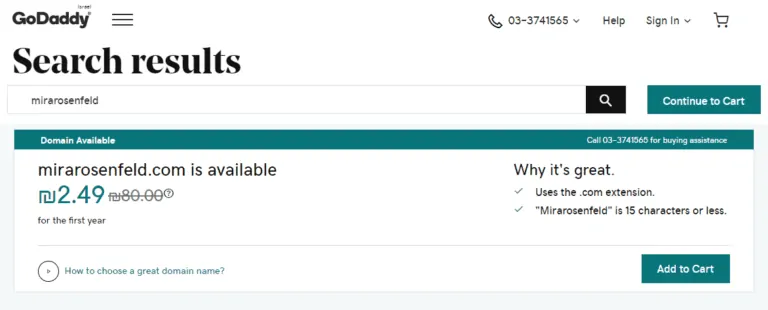
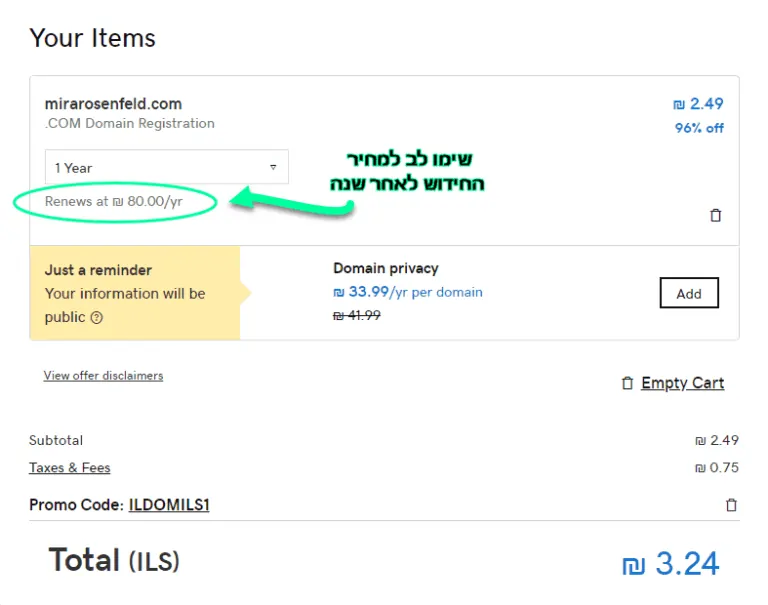
אחסון האתר
השלב הבא הוא בחירת שרת אחסון לאתר שלכם.
מה זה אומר אחסון אתר? זה אומר שהקבצים של מערכת הוורדפרס, התמונות של האתר, הטקסט שכתבתם, התוספים שהתקנתם וכל שאר הנתונים שלו – יושבים על שרת האחסון. מחירי אחסון אתרים הם כמה עשרות שקלים בחודש (לאתר וורדפרס רגיל).
כיום אני מאחסנת את האתר שלי בשרתים של Cloudways (לינק שותפים שמקנה לכם 25$ העת ההרשמה). המנוי ב-cloudways מאפשר לי להקים כמה אתרים על שרת האחסון שהוקצה לי, ללא הגבלה (יש הגבלה על נפח האחסון, אבל לא על מספר האתרים). התשלום הוא כ-10.5$ בחודש (ועוד 1$ עבור כתובת מייל עם דומיין האתר).
אחד ההבדלים בין חברות האחסון השונות הוא מיקום שרתי האחסון שלהן. תאורטית, כאשר השרת נמצא בישראל, והגולשים בישראל, מהירות טעינת האתר כאשר הגולש נכנס לאתר תהיה מהירה יותר (מהירות טעינת האתר חשובה לקידום שלנו בגוגל). גורמים נוספים המשפיעים על עלות האחסון הם שטח האחסון (1 ג'יגה, 3 ג'יגה, ללא הגבלה וכו'), נפח תעבורה (כמה מידע עובר משרת האחסון לגולשים באתר שלכם, זה תלוי בכמות המבקרים באתר. למשל 30 גי'גה, ללא הגבלה), תעודת אבטחה SSL ועוד.
עשו סקר שוק מבחינת מחירים, בקשו המלצות ובחרו חברת אחסון 🙂
זו לא התחייבות לכל החיים, בכל עת ניתן לקחת את אתר הוורדפרס שלכם (גם אחרי שיש בו הרבה תוכן) ולהעתיק אותו לשרת אחסון אחר. חברות האחסון יכולות לעשות עבורכם את המעבר. לרוב העברת האתר כלולה במחיר חבילת האחסון, ומהניסיון שלי בנושא זה עובר חלק וללא בעיות מיוחדות (את האתר שלי העברתי כבר פעמיים. כלומר, אני ישבתי רגל על רגל וחברת האחסון העבירה את האתר בהצלחה וללא תקלות).
חומר למתקדמים
רוב שרתי האחסון שימליצו לכם עליהם הם שרתי אחסון שיתופיים בהם מקצים לכם נפח אחסון (לפי החבילה שבחרתם) על שרת אותו אתם חולקים עם אתרים אחרים. במקרה זה משאבי השרת נחלקים בין כל האתרים שעליו במקביל. שרת אחסון וירטואלי (VPS) כמו Cloudways מחלק את השרת באופן וירטואלי ליחידות אחסון שונות ואתם לא חולקים את משאבי השרת עם אתרים אחרים.
פאנל ניהול
לאחר שתרכשו חבילת אחסון ותקבלו שם משתמש וסיסמה, תוכלו להיכנס לפאנל הניהול שלכם אצל חברת האחסון, שם ניתן לבצע כל מיני פעולות הקשורות לאתר. למעט מקרים בודדים וחריגים, אני כמעט לא נכנסת לשם, אלא מתנהלת ישירות במערכת וורדפרס.
כתובת מייל
רוב הזמן אני משתמשת בכתובת המייל שלי בג'ימייל, אבל יש לי גם כתובת מייל רשמית יותר – עם הסיומת של הדומיין (mira@mirarosenfeld.co.il). כתובת המייל עם סיומת של הדומיין מוגדרת דרך חברת האחסון או דרך ספק חיצוני בתשלום (כמו Gsuite של gmail בעלות 6$ למשתמש או Rackspace שעובד עם Cloudways בעלות של 1$ לכתובת). אפשר להפנות את המיילים שמגיעים אליה אל תיבת הדואר הרגילה שלכם (ג'ימייל במקרה שלי, וגם לכתוב מיילים בג'ימייל עצמו שישלחו דרך המייל של הדומיין).
אפשר גם לפתוח תיבות דואר שלא ניתן להשיב דרכם, אלא רק לקבל אליהן מייל ללא עלות נוספת, למשל office@mirarosenfeld.co.il או jobs, info וכו'.
למעט יצירה חד פעמית של כתובת המייל והגדרות ראשוניות, כל ההתעסקות שלי עם המיילים מבוצעת דרך ג'ימייל ולא דרך שרת האחסון.
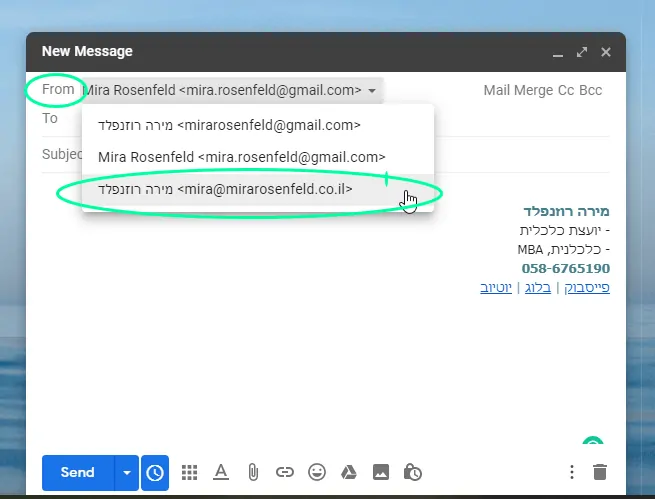
הפניית הדומיין לשרת האחסון
זה כבר חלק טיפה יותר טכני, אבל ממש אפשרי לעשות אותו בעצמכם. אחרי שבחרתם חברת אחסון, בדרך כלל תקבלו ממנה במייל הוראות להפניית הדומיין שלכם אליה. תצטרכו להיכנס לחשבון שלכם באתר רשם הדומיינים, לבחור בניהול DNS ולשנות שתי כתובות לכתובות החדשות שקיבלתם מחברת האחסון.
תהליך העדכון לוקח בערך יום.
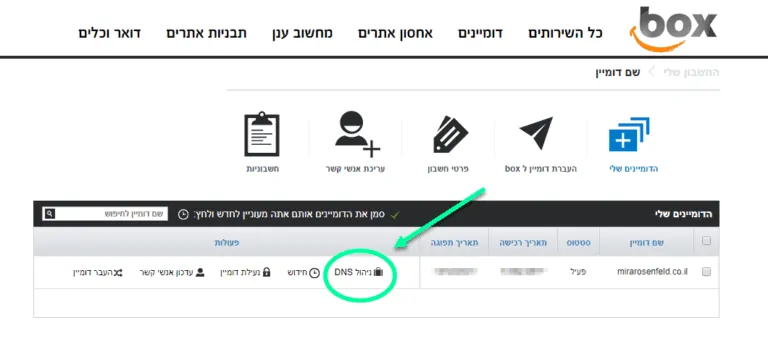
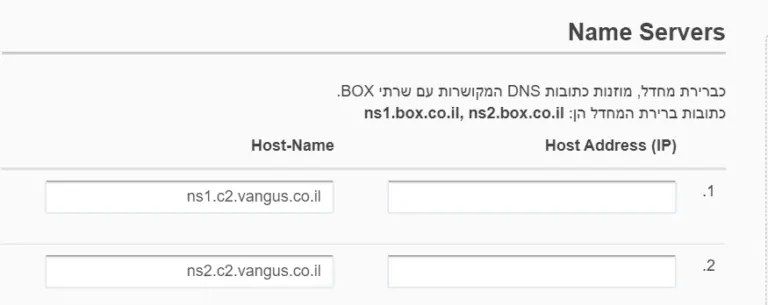
אני משתמשת ב-Cloudflare כגורם מתווך בין רשם הדומיינים לשרת האחסון. אני מפנה את רשומות ה-DNS מרשם הדומיינים שלי ל-Cloudflare ומשם ל-Cloudways. זה שלשניהם יש cloud בשם זה מאוד מבלבל ומציק, אבל מה לעשות (הם שני שירותים שונים).
ב-Cloudflare אני יכולה לעדכן רשומות DNS באופן מיידי.
התקנה ראשונית של וורדפרס
עד כה יצא לי לבנות כבר כשלושה-ארבעה אתרים, והתקנת הוורדפרס היא תמיד קלבה ובלחיצת כפתור. נכנסים לחשבון שלכם בחברת האחסון, לוחצים על כפתור שאומר משהו כמו "התקן וורדפרס", מגדירים שם וסיסמה, מחכים קצת – וזהו האתר שלכם מחכה שתתחילו לבנות אותו. אפשר להתחיל להשתעשע 🙂
יכול להיות שזה טיפה יותר מורכב, אבל בחברת האחסון ידעו להדריך אתכם טוב יותר ולעזור לכם. לפני התקנת וורדפרס, התקינו את תעודת ה-SSL.
HTTPS / תעודת SSL / אתר מאובטח
רצוי שכבר מההתחלה האתר שלכם יהיה מאובטח בתקן HTTPS, מעבר לענייני האבטחה, זה יתרום לקידום שלכם בגוגל. התקנת תעודת האבטחה משנה את ההתחלה של כתובת האתר שלכם ל https://www (עם s) במקום http://www (בלי s). יש חברות אחסון אשר נותנות לכם תעודת אבטחה SSL בחינם כחלק מחבילת האחסון וגם עוזרות לכם לעשות את כל ההגדרות הנכונות (כמו קלאודווייז, ואנגוס ושרלוק הוסט).
ההתקנה היא פשוטה מאוד ומתבצעת בלחיצת כפתור.
היכרות עם מערכת וורדפרס
מושגים בסיסיים
ישנם כמה מושגים והגדרות ראשוניות הקשורות לאתר הוורדפרס שלכם.
תבנית / ערכת נושא (Theme) – אחראית על הלוק הכללי של האתר. כאן ניתן להגדיר הגדרות ברירת מחדל כמו רוחב פוסט (כמו הרוחב של האזור הלבן בו כתוב הטקסט הזה), גופנים, גדלים של כותרות וטקסט וצבעים. אחר כך אפשר לשנות בכל מקום בצורה אינדבידואלית, למשל אם בא לי טקסט כתום, אגדיר רק את המילה שאני רוצה ככתומה. כיום אלמנטור (תוסף עליו אני מרחיבה בהמשך המדריך) מאפשר לעצב חלק גדול מהאתר בלי קשר לתבנית, אז החשיבות שלה הולכת ופוחתת.
תוספים (Plugins) – תוספים הם כלים שאפשר להוסיף לאתר שלנו שנותנים לנו פיצ'רים, תכונות ופונקציות נוספים. ישנם תוספי אבטחה, מהירות, SEO (קידום אורגני), כיווץ תמונות, מסחר מקוון, קורסים ועוד.
עמודים / פוסטים – שני סוגי התכנים הבסיסיים בוורדפרס הם עמוד ופוסט. בעמודים נשתמש עבור תכנים סטטיים (דף הבית, עמוד אודות, צור קשר וכו'). עמודים אפשר לשייך לעמוד אב וליצור מבנה היררכי, למשל יכול להיות עמוד מוצרים ומתחתיו המוצרים והשירותים השונים בעסק.
בפוסטים נשתמש ליצירת תוכן לבלוג שלנו. כאשר אנו יוצרים פוסט חדש, המערכת יודעת להוסיף את הפוסט החדש לרשימת הפוסטים שלנו, למיין אותם לפי תאריך ולסווג אותם לפי קטגוריות. תוספים מאפשרים הוספת סוגי תוכן נוספים כמו "מוצר".
קטגוריות / תגיות: לפוסטים שלנו אפשר לשייך לקטגוריה (רצוי אחת בלבד) ולתגיות (אפשר כמה שרוצים) וכך לאפשר סינון נוח של התכנים בבלוג.
Page Builder – תוסף שמאפשר עיצוב עמודים ופוסטים, אני משתמשת באלמנטור ואסביר עליו בהמשך. אפשר גם לעצב עמודים או פוסטים בבלוג בעזרת הממשק של וורדפרס עצמה, אך לי נוח יותר באמצעות אלמנטור.
ווידג'טים (Widgets) – רכיבי תוכן כמו אזור טקסט, כותרת, תמונה, וידאו, כפתור ועוד. את הווידג'טים נוסיף לעמוד או לפוסט על מנת לבנות אותם.
מאחורי הקלעים של האתר
אל וורדפרס ניגשים דרך הדפדפן. לאחר ההתקנה הראשונית נקבל מייל עם כתובת כניסה לאדמין (זה אנחנו), שם משתמש וסיסמה. נלחץ על הלינק, בדרך כלל זה יהיה domain.com/wp-admin, נכניס את שם המשתמש והסיסמה שהגדרנו ונגיע למערכת הניהול של וורדפרס.
מצד ימין (או שמאל, אם המערכת שלכם תהיה באנגלית (ניתן לשנות זאת) יש לנו תפריט שחור בו אנחנו יכולים לגשת להגדרות, לעמודים, לפוסטים של הבלוג, לעיצוב, לתוספים ולתמונות שלנו (מדיה). יכול להיות שלא יהיו לכם את כל האפשרויות שיש פה בתמונה כי יש תוספים שמוסיפים אופציות לתפריט.
אם למשל אני רוצה לכתוב פוסט חדש, אעמוד מעל פוסטים ובתפריט הצף שנפתח אבחר פוסט חדש.
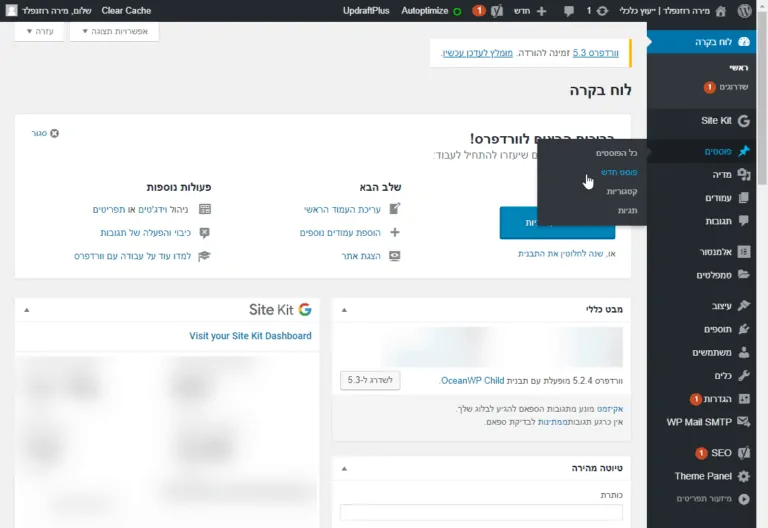
הגדרות חשובות
בתפריט השחור מצד ימין (או שמאל באנגלית) נבחר בהגדרות ונשנה את האפשרויות הבאות:
הגדרות > כללי: נשנה את שם ותיאור האתר (ברירת המחדל היא just antoher wordpress site).
הגדרות > קריאה: תצוגת עמוד הבית: נשנה לעמוד סטטי ונבחר את עמוד הבית שלנו. ברירת המחדל של וורדפרס היא להציג בעמוד הבית את הפוסטים. אבל לעסק קטן, נרצה שדף הבית יציג מידע עלינו, על המוצרים והשירותים שלנו וגם על הפוסטים שלנו. לכן נעדיף לבנות את דף הבית בעצמנו.
הגדרות > קריאה: נראות במנועי החיפוש: ביטול הסימון של "לבקש ממנועי החיפוש לא לאנדקס את האתר". זה בסדר שזה מסומן כל עוד האתר בהקמה, אבל ברגע שרוצים שהוא ישוחרר לגוגל, צריך לבטל את הסימון.

הגדרות > מבנה קישורים: מבנה קישורים (Permalinks) זה הכתובת של הפוסט שלכם. שימו לב שמבנה קישורים משפיע רק על פוסטים ולא על עמודים. ברירת המחדל של וורדפרס היא מבנה "פשוט" כלומר הכתובת של כל פוסט היא המספר שלו. אנחנו נעדיף כתובת שיש בה מידע – למשל שם הפוסט (מזהה הפוסט / post name), זה גם נראה יותר טוב וגם עדיף מבחינת קידום אתרים.
אפשר להוסיף גם /blog/ לפני שם הפוסט (כמו אצלי בבלוג), אבל לא חובה ויש הרבה בלוגים שלא עושים זאת.
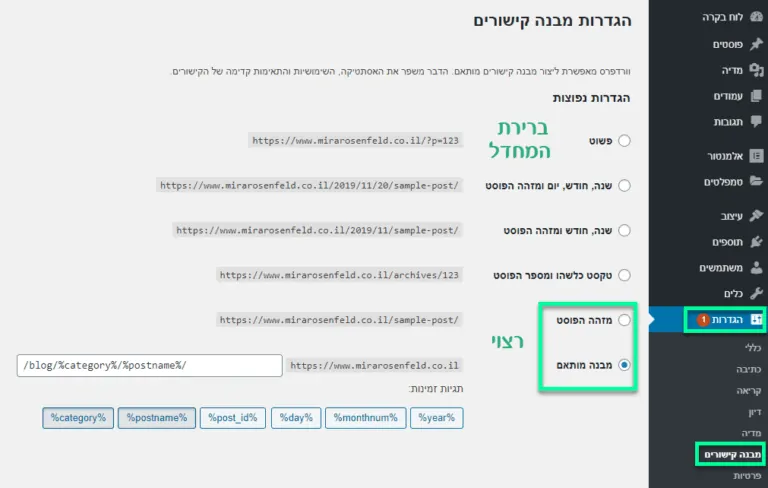
יש עוד הגדרות חשובות שניתן לעשות – הגדרת משתמשים, מייל מנהל, העלאת לוגו וכו'.
תבניות
מעבר להשפעה על נראות האתר, התבניות משפיעות על מהירות האתר. ישנן תבניות כבדות יותר שהופכות את האתר לאיטי, וישנן תבניות קלות ומהירות. התבניות המהירות והפופלריות היום הן Hello של אלמנטור (בה אני משתמשת בכל האתרים שלי), OceanWP (זו התבנית בה השתמשתי בשנים הראשונות של האתר), Astra GeneratePress. חשוב לבחור תבנית שניתן לגייר בקלות ולהפוך אותה לתבנית מימין לשמאל (במקרה של OceanWP רק צריך להעתיק קטע טקסט ולהדביק אותו במקום מסויים, על מנת לעשות זאת נעזרתי בתמיכה של אושן, במקרה של Hello לא צריך לעשות שום דבר).
יש תבניות שהן בתשלום, ויש תבניות שהן חינמיות ואפשר לשדרג אותן בתשלום. Hello בה אני משתמשת היא חינמית.
תבנית בת – זהו פיצ'ר סופר חשוב שמאפשר לכם לעשות התאמה אישית של התבנית (למשל גיור מימין לשמאל) ולשמור את ההתאמה האישית גם כאשר יש עדכון של התבנית הראשית (העדכון עלול למחוק את הקבצים הישנים של התבנית ואת ההתאמות האישיות שערכנו). כאשר יש לנו תבנית בת, השינויים הספציפים שלנו נשמרים בתבנית הבת ולא נמחקים. תבנית הבת מסתמכת וקשורה אל התבנית הראשית והן עובדות ביחד (יותר נכון, בהיררכיה מסויימת, ניתן לקרוא על כך בבלוג המעולה Savvy של רועי יוסף).
בחירת תבנית, התקנה והפעלה
שלב 1 – נלך לעיצוב > תבניות ונבחר תבנית חדשה (ראו בתמונה).
שלב 2 – ניתן לחפש תבנית ספציפית בתיבת החיפוש מצד שמאל למעלה, או ללכת לתבניות הפופלריות ולאתר את התבנית בה אנו מעוניינים. אפשר ללחוץ על "תצוגה מקדימה" כדי לראות איך יראה האתר שלנו עם התבנית החדשה, או "התקנה" על מנת להתקין את התבנית. אפשר שיהיו לנו מספר תבניות מותקנות, אבל רק תבנית פעילה אחת (מופעלת).
אחרי שהתבנית מותקנת הכפתור הכחול (התקנה) משתנה ל -"הפעלה". ברגע שנפעיל את התבנית, היא תהיה התבנית של האתר שלנו.
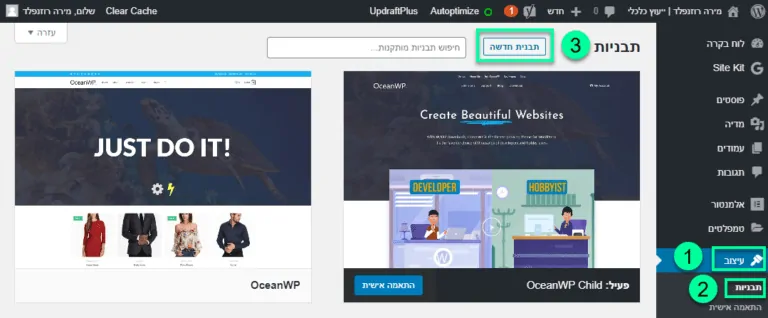
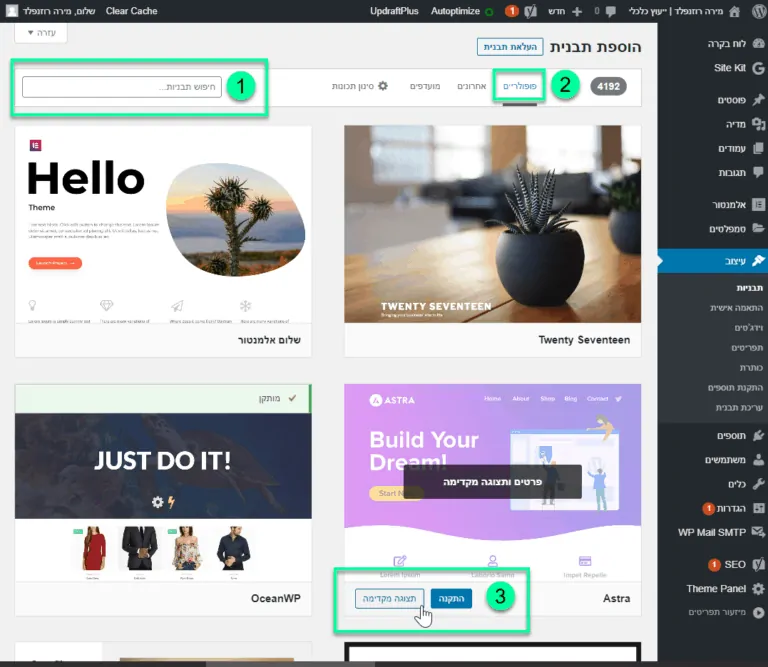
התקנת תבנית בת
עכשיו החלק של התקנת תבנית הבת! בדרך כלל באתר הרשמי של התבנית יהיה ניתן להוריד את תבנית הבת. עשו חיפוש בגוגל על שם התבנית + child theme. שימו לב שאתם מגיעים לאתר הרשמי של התבנית והורידו את תבנית הבת (קובץ זיפ).
לאחר מכן הולכים שוב ל-עיצוב/תבניות/תבנית חדשה / העלאת תבנית. מעלים את קובץ הזיפ, מתקינים ומפעילים.
גיור תבנית RTL (מימין לשמאל)
גיור תבנית אומר שהטקסט יהיה מוצג מימין לשמאל, והנקודה בסוף המשפט תהיה מצד שמאל של המשפט. כמו פה. ולא בהתחלה שלו.
בחלק מהתבניות זה משהו מובנה בהגדרות. ב-ocean-wp צריך להוסיף קטע קוד ל-functions.php בתבנית הבת בלבד. אני ממליצה לקרוא על זה בתמיכה של התבנית שלכם, במדריכים אחרים לוורדפרס, או להתייעץ עם איש מקצוע שיעשה זאת עבורכם.
אני מצרפת בתמונה את הדרך בה אני ביצעתי את הגיור כשהתמשתי ב-ocean-wp, אבל אין לראות בתמונה הוראות הפעלה עבורכם.
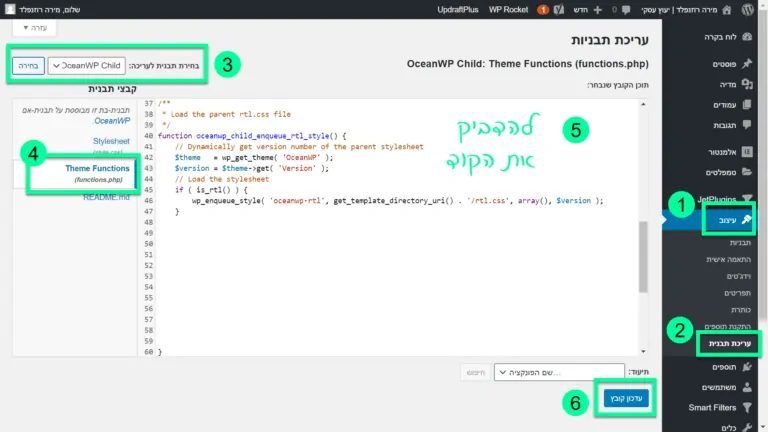
תוספים מומלצים:
- תוספי אבטחה (Wordfence)
- תוספי מהירות האתר – ניקוי מטמון (Cache Enabler, WP Rocket), אופטימיזציה (Autoptimize), כיווץ תמונות (Shortpixel Image Optimizer) ועוד רבים. חלקם בתשלום וחלקם בחינם.
- תוספי גיבוי אתר (UpdraftPlus) – חשוב לשמור גיבוי משלכם של האתר ולא להסתפק בגיבוי של חברת האחסון.
- תוספי בניית אתר – אלמנטור (הגירסה החינמית) ואלמנטור פרו (הגירסה בתשלום), שכפול הודעות (מאפשר לשכפל פוסטים ועמודים), Redirection (מבצע הפניה אוטומטית כאשר משנים את ה-url של עמוד או פוסט).
- תוספי קידום אורגני (Yoast SEO)
- תוספי פונקציונליות: תוספים לאתר קורסים, אתר חנות ועוד.
הוספת תוסף חדש
במערכת הניהול בוורדפרס: (1) נבחר בתפריט בצד ימין תוספים > (2) תוסף חדש. (3) נחפש בשורת החיפוש את התוסף בו אנחנו מעוניינים, כאשר נמצא אותו נלחץ על (4) כפתור "התקן עכשיו". לאחר ההתקנה הכפתור יהפוך ל-"הפעלה". נפעיל את התוסף וברוב המקרים זה כל מה שצריך לעשות. יש תוספים שצריך להגדיר אותם כדי שיעבדו בצורה מיטבית.
כאשר אתם בוחרים תוסף, שימו לב למועד העדכון האחרון שלו (מטעמי אבטחה רצוי שיהיה עדכני) ולמספר ההתקנות שלו. תוספים מכבידים על האתר והופכים אותו לאיטי יותר, בנוסף עלולות להיות התנגשויות בין תוספים שונים – לכן התקינו רק תוספים הכרחיים עבורכם.
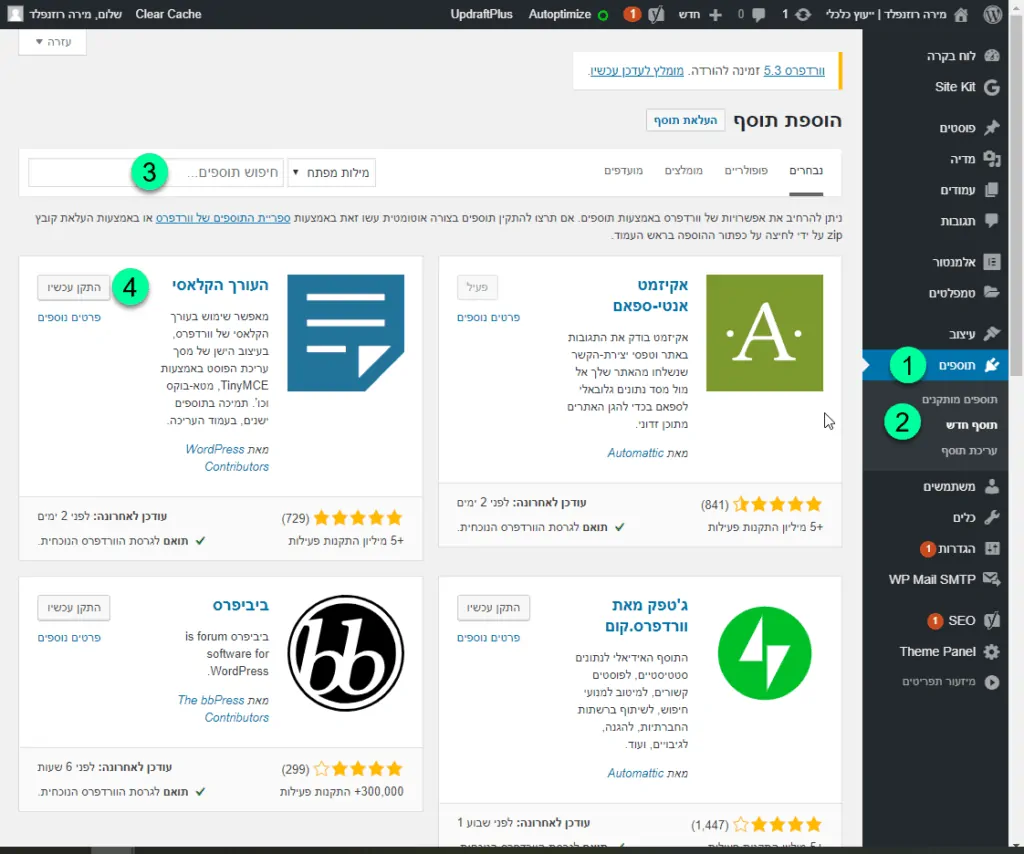
עדכון תוספים
אפשר להגדיר עדכון אוטומטי דרך פאנל הניהול בחברת האחסון, ואפשר גם לשדרג באופן ידני בלחיצת כפתור במערכת הניהול של וורדפרס.
חיבור לגוגל אנליטיקס ופיקסל של פייסבוק
גוגל אנליטיקס הוא כלי של גוגל שמאפשר לכם לראות כמה גולשים נכנסו לאתר שלכם, באילו עמודים הם ביקרו, אילו פעולות הם עשו (מילאו טופס, רכשו) וכמה זמן הם שהו באתר.
פייסבוק פיקסל צובע את האנשים שביקרו אצלכם באתר ואנשים שעשו באתר פעולות מסויימות (כפי שתגדירו) ומאפשר לכם להציג להם פרסומות (בפרסום הממומן של פייסבוק). לא תוכלו לדעת מי ספציפית ביקר באתר שלכם (השמות אינם חשופים לכם).
החיבור לאנטליקס ולפייסבוק פיקסל מבוצע באמצעות קוד. זו פעולה שיש לבצע פעם אחת בלבד, תוכלו לעשות זאת לבד לפי ההוראות של גוגל ופייסבוק או להיעזר נקודתית באיש מקצוע.
חיבור ל-Google Search Console
ה-search console הוא מערכת של גוגל שמאפשרת:
- לראות אילו ביטויים אנשים מחפשים כדי להגיע לאתר שלכם.
- לראות מה יחס ההקלקה (CTR) של האתר שלכם (לפי ביטוי ועמוד).
- לבקש אינדוקס ידני מהיר של עמודים ופוסטים חדשים (אינדוקס – הבוט של גוגל סורק את העמוד ומוסיף אותו לתוצאות החיפוש).
- להעלות מפת אתר (sitemap) שזו עוד דרך לעזור לגוגל לסרוק את האתר.
תחזוקת אתר וורדפרס
כשאני מדברת עם בעלי עסקים על הקמת אתר אינטרנט, לפעמים עולה החשש מהתחזוקה הטכנית של האתר. ברגע שהאתר פעיל, התחזוקה היחידה שאני עושה היא לעדכן תוספים בלחיצת כפתור. לפעמים יש גם עדכון של מערכת וורדפרס עצמה (תלוי בהגדרות שלכם, העדכון הזה יכול גם להתבצע אוטומטית) או של התבנית שלנו (Theme).
מדי פעם אני עושה איזשהו ויש על מהירות האתר (אפשר להיעזר באיש מקצוע שזו המומחיות שלו) – משנה תוספים, אחסון או הגדרות. אבל רוב הזמן – לא צריך להשקיע בתחזוקה הטכנית של האתר. כן צריך לדאוג לעדכן תכנים באופן סדיר, על מנת שהאתר יהווה ערוץ שיווקי איכותי.
בניית אתר בקלות באמצעות אלמנטור
אלמנטור הוא תוסף (ישראלי!) לעיצוב עמודים בוורדפרס בקלות רבה. כאשר אני כותבת פוסט, אני עושה זאת בממשק שנראה ממש כמו איך שאתם רואים את הפוסט עכשיו, רק שיש לי אפשרות עריכה. אני ממש מקלידה איפה שאתם רואים את הטקסט כתוב – הנה תסתכלו בתמונה:
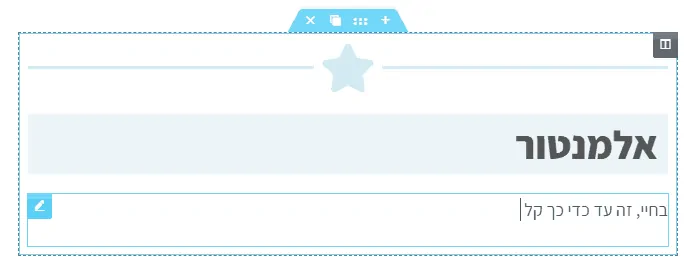
לאלמנטור יש גירסה חינמית וגירסת פרו בתשלום (במחיר מאוד נמוך ביחס לערך שמקבלים) שמאפשרת המון אפשרויות מתקדמות וחשובות שהופכות את האתר ליפה, מקצועי, רספונסיבי (מותאם למובייל) ומותאם אישית לצרכים שלי. אחד הדברים שאני אוהבת באלמנטור הוא שווידג'ט הטפסים מתחבר ישירות למערכת הדיוור שלי (מיילצ'ימפ) מה שהופך את יצירת הטפסים באתר לתהליך קל ומהיר.
באמצעות אלמנטור אנחנו יכולים לעצב בעצמנו את ההדר של האתר (זה הפס הלבן למעלה עם הלוגו, התפריט ודרכים ליצירת קשר), את הפוטר של האתר (זה הפס הלבן למטה עם דרכים ליצירת קשר וטופס הרשמה לניוזלטר) ואת כל מה שקורה בינהם.
אפשר להגדיר פופ-אפ עם כל מיני מסרים, למשל אצלי קופץ פופ-אפ עם קישור לפייסבוק ולאינסטגרם שלי למי שגלל מעל 50% מהפוסט בבלוג. אני די בטוחה שאחד כזה צץ לכם לפני כמה שניות, מקווה שהתחלתם לעקוב, אני מעלה תכנים ממש שווים 🙂
אפשר לעצב תבנית בסיס לפוסטים בבלוג, למשל בתבנית שאני משתמשת בה בפוסט הזה, מוגדר שמתחת לפוסט עצמו יש ווידג'ט עם פוסטים קשורים ומקטע אודות עם תמונה שלי וטקסט עליי. כך שכאשר אני מעצבת פוסט, אני רק כותבת את התוכן של הפוסט, וכל האלמנטים הכלליים מופיעים באופן אוטומטי. איזה כיף 🙂
קידום אורגני SEO ומהירות אתר
כשאנחנו בוחרים אתר כערוץ שיווקי יכולות להיות לנו מספר מטרות, בינהן:
- מקום להביא אליו את המתעניינים שלנו מתוך ערוצי השיווק האחרים (כמו עמוד פייסבוק).
- פרסום מוצרים ושירותים בגוגל אדוורדס (מערכת הפרסום הממומן של גוגל) או בפייסבוק ממומן.
- מענה לשאלות של גולשים המחפשים תכנים בגוגל.
כדי שהנקודה האחרונה תפעל טוב, וגולשים שלא מכירים אותנו או את האתר שלנו יגיעו אלינו דרך חיפוש בגוגל, המדריכים והמאמרים שלנו צריכים להיות מדורגים גבוה בתוצאות החיפוש בגוגל. לתחום הזה קוראים קידום אורגני או Search Engine Optimization) SEO).
בין הדברים שמשפיעים על המיקום של האתר בתוצאות החיפוש בגוגל הם תוכן טוב שעונה על שאלות הגולשים ומהירות האתר.
תוסף פופלרי הוא Yoast SEO שמאפשר לשנות את כותרת ותיאור הפוסט או העמוד, להגדיר מילות מפתח, לקבל סקירה של העמודים והפוסטים מבחינת SEO והמלצות.
מהירות האתר
בדיקה ב-GTMetrix:
את מהירות האתר אפשר לבדוק במספר דרכים, למשל דרך אתר GTMetrix שגם יציע הצעות לשיפור, רובן יראו לכם כמו סינית, וזה ממש בסדר. יש כמה פעולות שאתם יכולים לעשות באופן עצמאי כדי לשפר את מהירות האתר ואם זה לא מספיק טוב, תוכלו להתייעץ עם מומחה לתחום (המלצה בהמשך!).
הגירסה החינמית של GTmetrix מאפשרת לקבל דוח ביצועים של האתר בדסקטופ בלבד, מיקום הבדיקה הקרוב ביותר הוא לונדון (הגירסה בתשלום מאפשרת בדיקה במובייל ומגרמניה) ויש 50 בדיקות חינמיות בשבוע.
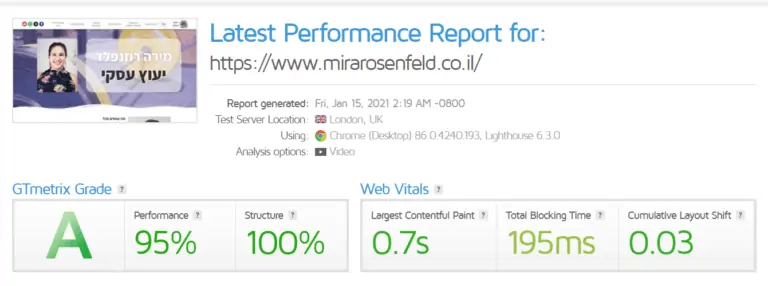
בדיקה ב Google Pagespeed Insights:
כדאי גם לעשות בדיקה בכלי החינמי של גוגל Pagespeed Insights שמאפשר לבדוק גם את הביצועים במובייל (גם כאן תקבלו הרבה המלצות שיראו לכם כמו סינית).
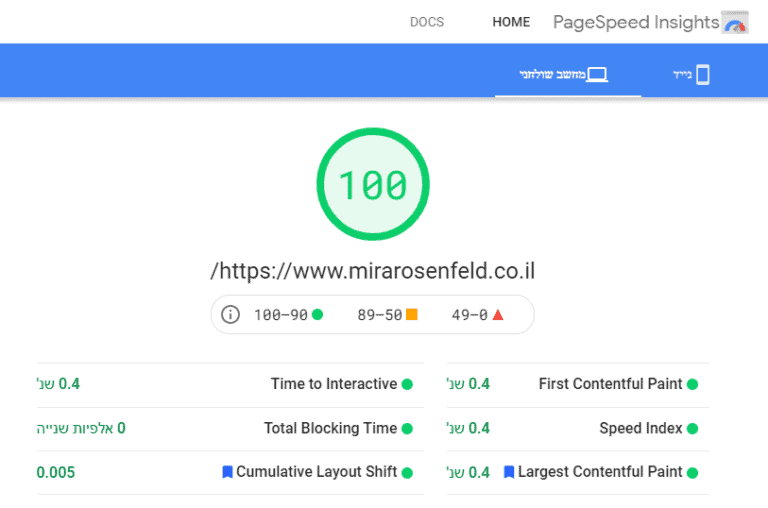
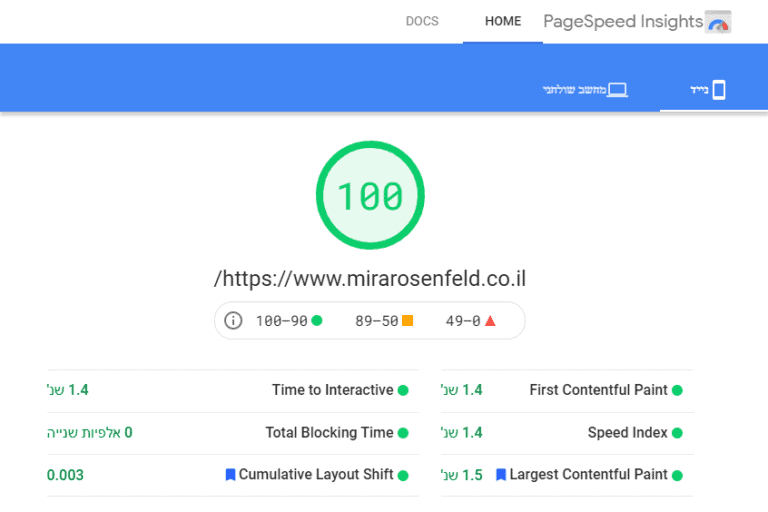
פעולות לשיפור מהירות האתר
- רזולוציית התמונות: הרזולוציה של תמונה מתייחסת למימדים שלה (אורך ורוחב) במונחי פיקסלים. ככל שהרזולוציה גדול היותר, התמונה תהיה כבדה יותר והאתר יהיה איטי יותר. לכן אנחנו צריכים לבחור במימדי תמונה שיהיו מספיק גדולים כדי להיראות טוב, אבל לא יותר מזה. כאשר מעלים תמונה לאתר, צריך לבחור את הרזולוציה בהתאם למיקום התמונה. למשל כאשר אני מעלה תמונה לפוסט בבלוג, רוחב הבלוג אצלי (השטח הלבן פה ברקע) הוא 700 פיקסל, ולכן התמונה תהיה ברוחב 700 ולא יותר מזה. רוחב התמונות במובייל הוא כ-400 פיקסלים, לכן כדאי להעלות תמונות נפרדות עבור המובייל (או להגדיר את הרוחב שלהן בהתאם למכשיר).
- כיווץ תמונות: גם כשמעלים תמונה במימדים הנכונים, היא עדיין יכולה לשקול הרבה ולהיות כבדה. לכן יש תוספי כיווץ תמונות, אשר מכווצים את משקל התמונה, כמעט בלי לפגוע באיכות שלה (וכשאני אומרת כמעט, אני מתכוונת שאני מעולם לא שמתי לב להבדל בין הלפני לאחרי). אני משתמשת בתוסף של ShortPixel שמאפשר כ-100 כיווצים חינמיים בחודש (לפעמים יש מבצעים שבהם מקבלים יותר קרדיטים, תוכלו להירשם בהתחלה למסלול החודשי החינמי כדי לבדוק את השירות), ואפשר גם לרכוש במחירים נמוכים תוספת כיווץ (אני רכשתי תוספת כיווץ של 15,000 תמונות ב-10$ לפני הרבה מאוד זמן ועד היום ניצלתי רק כ-1,000 תמונות).
- תוספי אופטימיזציה ומטמון: תוספי אופטימיזציה ומטמון אורזים ומייעלים כל מיני תהליכים באתר. אתם יכולים לגגל ולראות השוואות בין התוספים השונים או להתייעץ עם מומחה. אני משתמשת ב-WP-rocket (תוסף בתשלום) ובעבר השתמשתי ב-Autoptimize ו- Cache Enabler החינמיים.
- גורמים נוספים המשפיעים על מהירות האתר: שרת אחסון ומיקומו, תבנית האתר (Theme), התוספים המותקנים עליו, כמות הגופנים. כדי לשפר את מהירות האתר הורדתי ממנו תוספים ופיצ'רים רבים שהאטו אותו כמו פיצ'ר מפות החום של Hotjar (שמראה עד לאן הגולשים גוללים בעמוד, ועל מה הם לוחצים), פיצ'ר תגובות פייסבוק בסוף מאמרים בבלוג (שמאפשר לאנשים להגיב בתור פרופיל הפייסבוק שלהם) ועוד.
המלצה חמה!
כדאי להיכנס לקבוצת הפייסבוק "שיפור מהירות וביצועים של אתרים באינטרנט" של שי תודר המלאה בטיפים, עצות ומדריכים כדי לשפר את האתר באופן עצמאי.
בסוף 2020 רכשתי את קורס שיפור האתרים של שי ו-Life will never be the same. שי מסביר בסבלנות איך לשפר את מהירות האתר, עורך סקירה אישית על האתר שלכם עם המלצות רק עבורכם וגם עונה על שאלות ופותר בעיות בקבוצת הפייסבוק הייעודית של הקורס.
איך השגתי 98 ואפילו 100 במובייל? פעלתי לפי ההסברים של שי, עובד כמו קסם. את ההמלצות הסיניות של GTMetrix ו-Pagespeed Insights שי מתרגם לעברית 🙂
מקווה שזה עושה לכם קצת סדר
הגעתם עד לפה? האתר שלכם באויר? נפלא. סיימתם את החלק הקל 🙂 החלק המאתגר הוא העלאה של תכנים מצויינים לאורך זמן ובעקביות לבלוג התוכן שלכם, עליו הסברתי כאן.
אני יודעת שהמהלך של הקמת אתר לעסק יכול להרתיע ולהעלות חששות והסתייגויות. אני מקווה שהצלחתם לקבל תמונה של מה זה אומר להקים ולתחזק אתר, ושתעשו את זה!
מבחינת עלויות: אני משלמת כ-30 ₪ בחודש עבור האחסון של האתר, 100 ₪ בשנה עבור אלמנטור פרו (9 ₪ בחודש), כ-70 ₪ בשנה עבור הדומיין (6 ₪ בחודש) וזהו, 45 ₪ בחודש. התחזוקה השוטפת אינה מאוד יקרה. ההשקעה הראשונית יכולה להיות גבוהה אם תבחרו לבנות באמצעות איש מקצוע, אבל זו השקעה חד פעמית שכדאי לבחון אם היא תהיה משתלמות עבורכם.
אם תרצו שאעזור לכם להבין אם כדאי לכם להשקיע באתר משלכם, אם אתר יכול להיות ערוץ שיווקי מעולה עבורכם, תוכלו להיעזר בשירותי הייעוץ שלי.